Nếu bạn muốn đăng Video dài hơn 15 giây thì có 2 cách: Đăng trực tiếp lên Instagram Story hoặc cắt Video thành các đoạn ngắn khác nhau trước khi đăng.
1. Đăng Video dài hơn 15 giây trực tiếp lên Instagram
Trong bản cập nhật mới nhất của Instagram, người dùng có thể tải trực tiếp video dài hơn 15 giây lên hệ thống và sẽ tự động bị cắt. Vì vậy, hãy sử dụng tính năng này của Instagram để tiết kiệm thời gian.
Bước 1: Mở ứng dụng Instagram trên điện thoại và chọn Câu chuyện của bạn (1). Tại phần Post Story, nhấn vào Album (2) để xem các Video muốn upload lên hệ thống.
Bước 2: Khi bạn chọn Video có độ dài trên 15 giây, hệ thống sẽ tự động chia thành các đoạn Story nhỏ với nội dung chỉ 15 giây và các phân cảnh nối tiếp nhau.
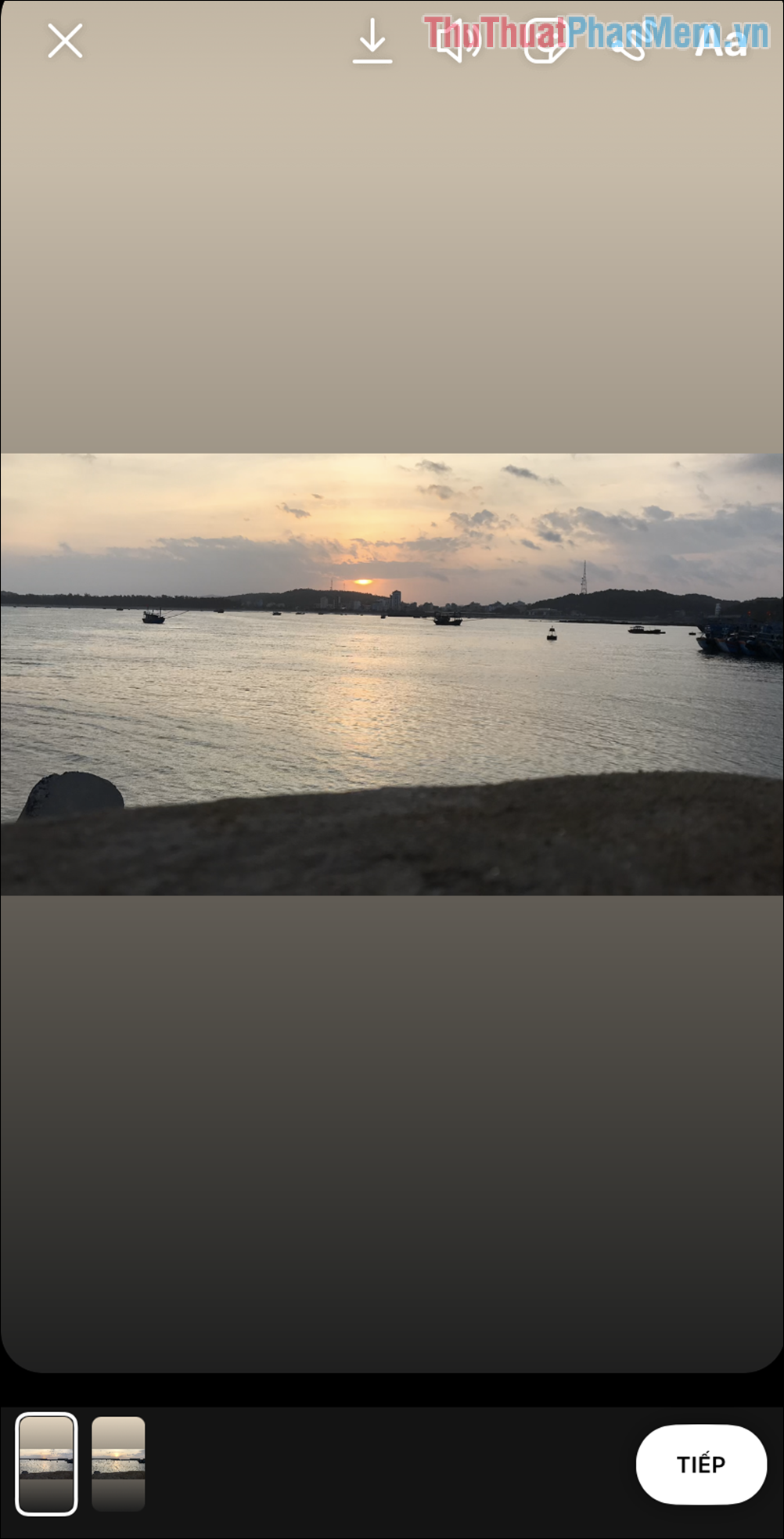
Bước 3: Khi Video được chia thành các đoạn ngắn, bạn có thể bấm lần lượt vào từng Video để kiểm tra nội dung trước khi đăng.
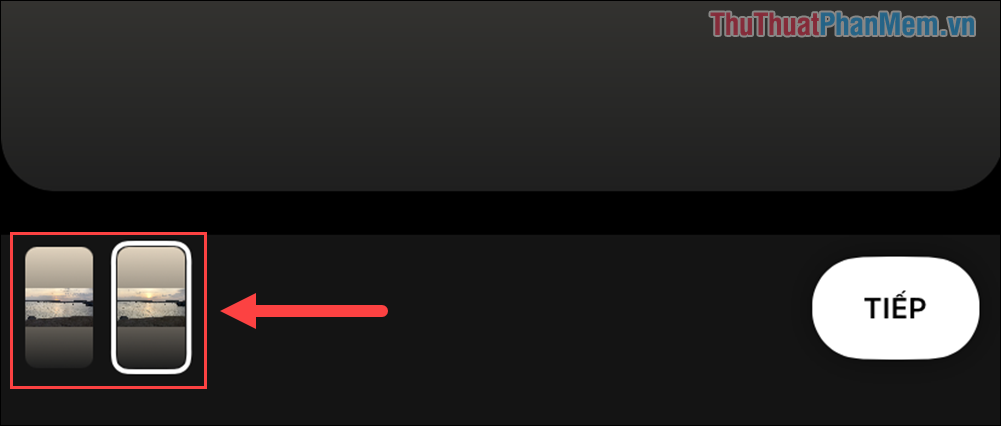
Bước 4: Khi upload nội dung lên Story, bạn sẽ thấy Video gốc của mình được chia thành 02 Stories đặt cạnh nhau với nội dung nối tiếp. Bạn đã hoàn tất việc tải Video dài hơn 15 giây lên Instagram Story.
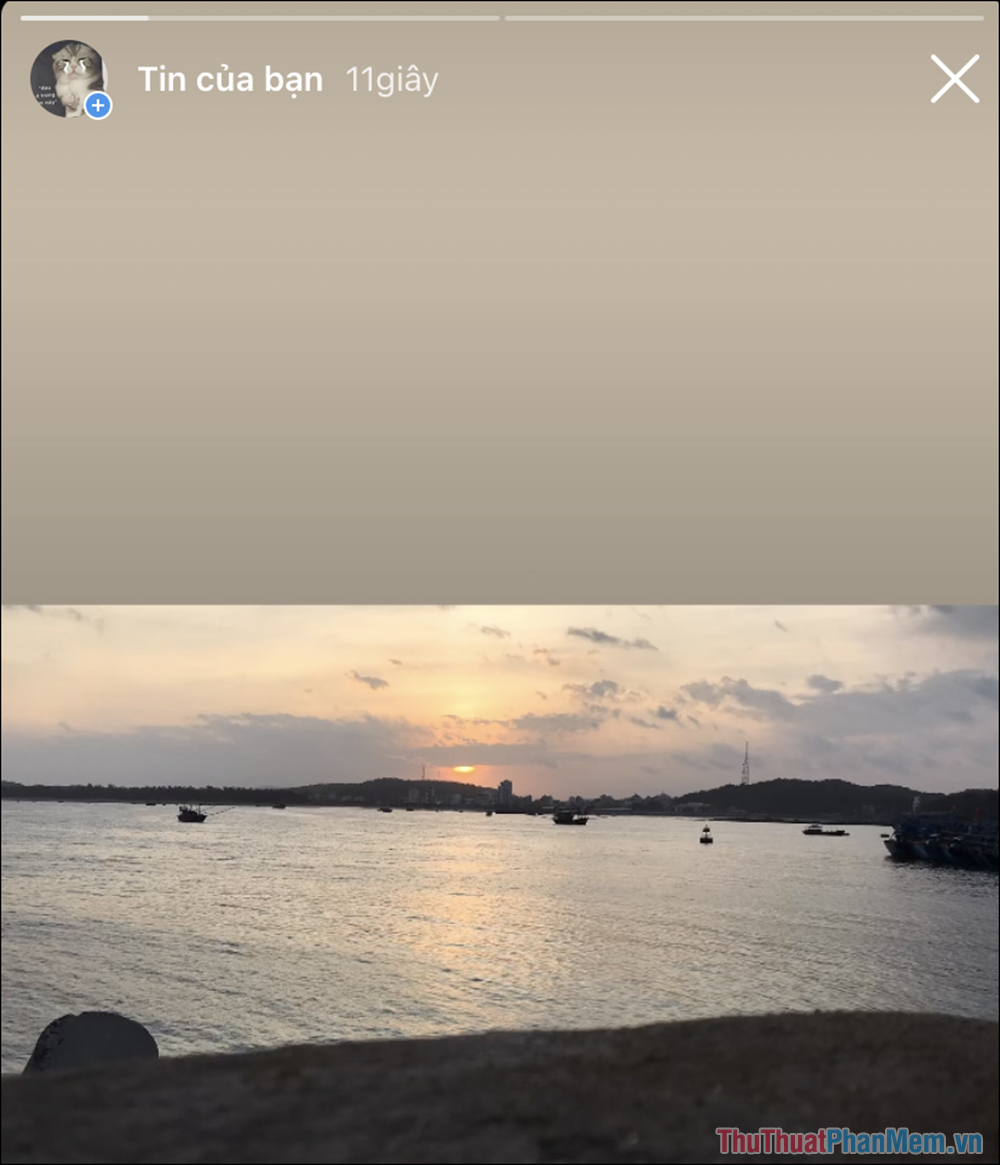
2. Cắt video dài hơn 15 giây trước khi tải lên Instagram Story
Trong trường hợp phiên bản Instagram của bạn không hỗ trợ tự động cắt Video dài hơn 15 giây, bạn sẽ phải thực hiện thủ công. Trên thị trường hiện nay có rất nhiều phần mềm cắt ghép video khác nhau nhưng chúng tôi sẽ sử dụng VivaVideo vì đây là phần mềm miễn phí, có thể hoạt động tốt trên iOS và Android.
Bước 1: Truy cập cửa hàng để tải phần mềm VivaVideo.
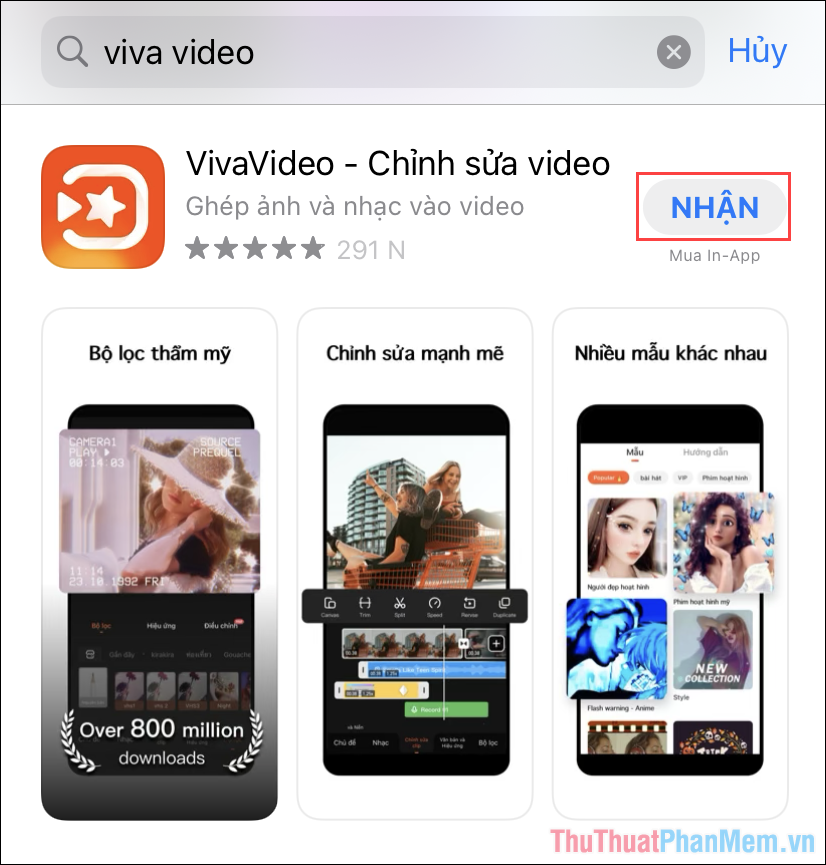
Bước 2: Tại giao diện chính của Viva Video, chọn Chỉnh sửa để cắt video của bạn thành nhiều đoạn ngắn.

Bước 3: Sau khi thêm Video vào hệ thống, bạn sẽ được chuyển đến giao diện chỉnh sửa với nhiều công cụ khác nhau. Chọn Chỉnh sửa Clip (1) và chọn Tách (2) để cắt video của bạn.
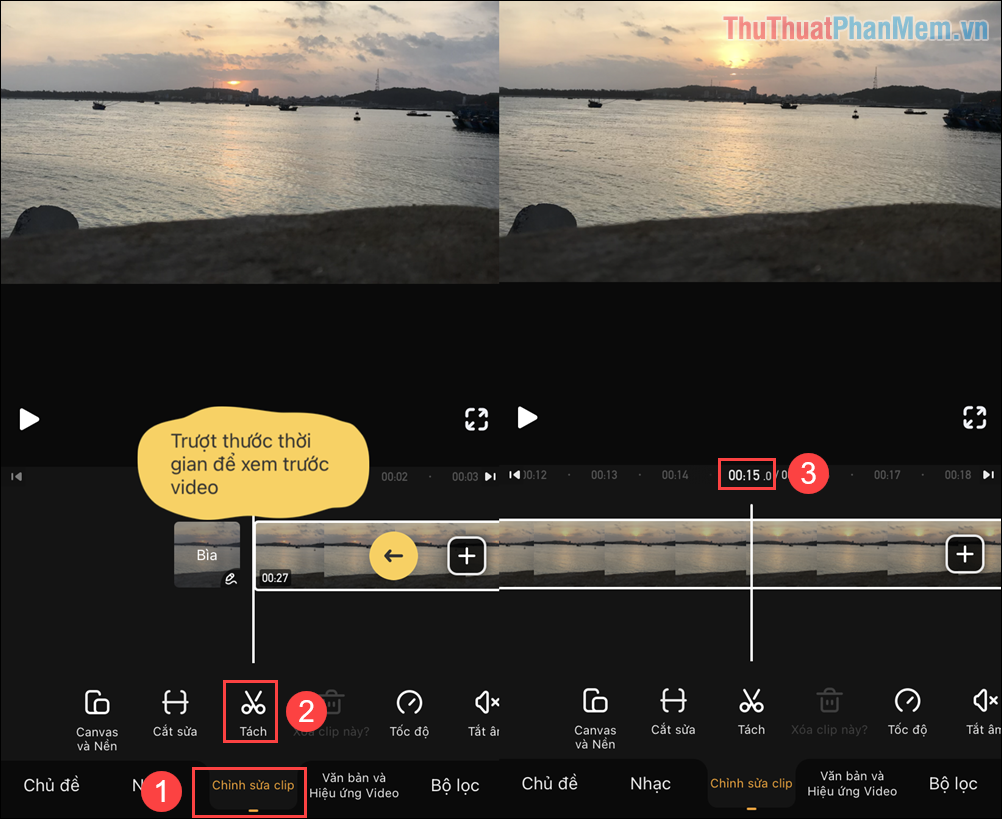
Đối với Instagram Stories, bạn nên cắt ở mốc 15 giây (3) và nên căn chỉnh thật cân đối trước khi cắt. Khi bạn đã chọn một mốc thời gian phù hợp, hãy nhấp vào Tách.
Bước 4: Khi tách thành công, kéo trở lại chọn Previous Video (1) và chọn Save (2) để lưu vào Album.
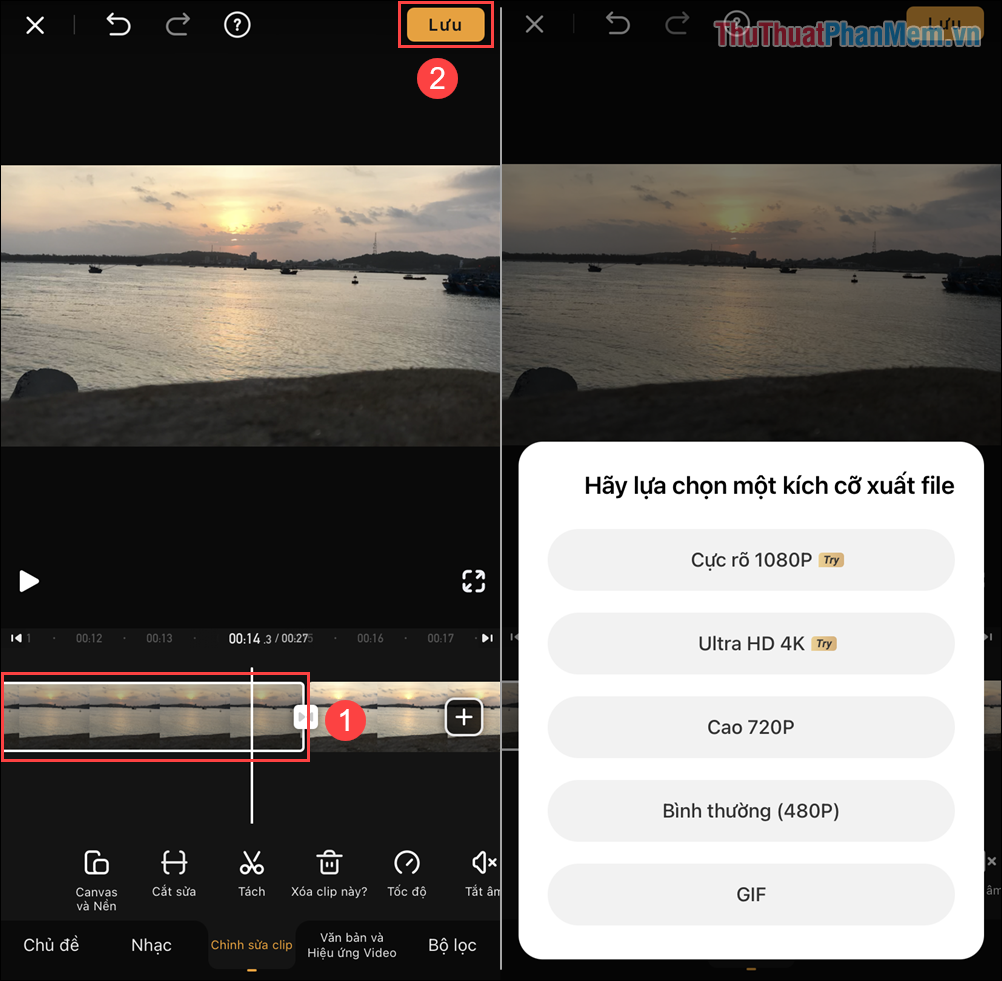
Bước 5: Quá trình chỉnh sửa Video và thay đổi thời lượng sẽ diễn ra trong khoảng 1-2 phút.

Bước 6: Khi chỉnh sửa xong, nhấn Edit lần nữa để bắt đầu xử lý các phần còn lại của Video.
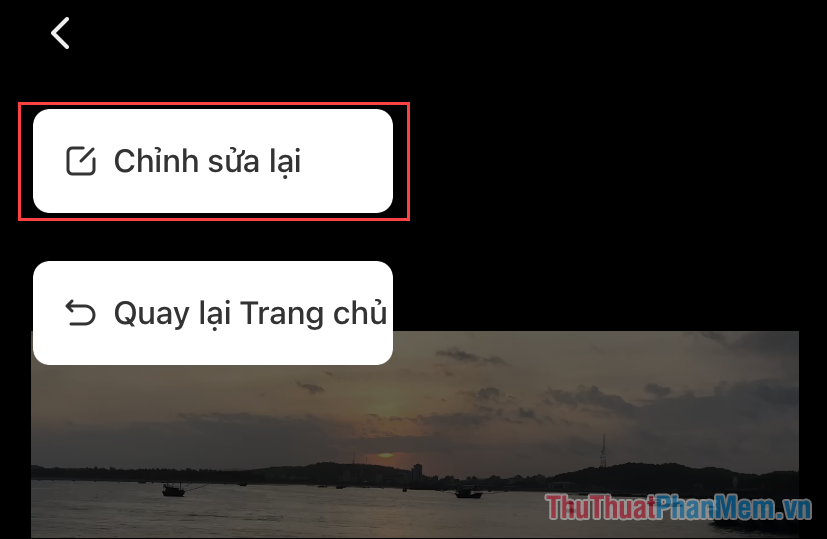
Bước 7: Kéo Video vào thanh trượt để hiển thị Video còn lại (1) và nhấn Lưu (2) để hoàn tất lưu phần còn lại.
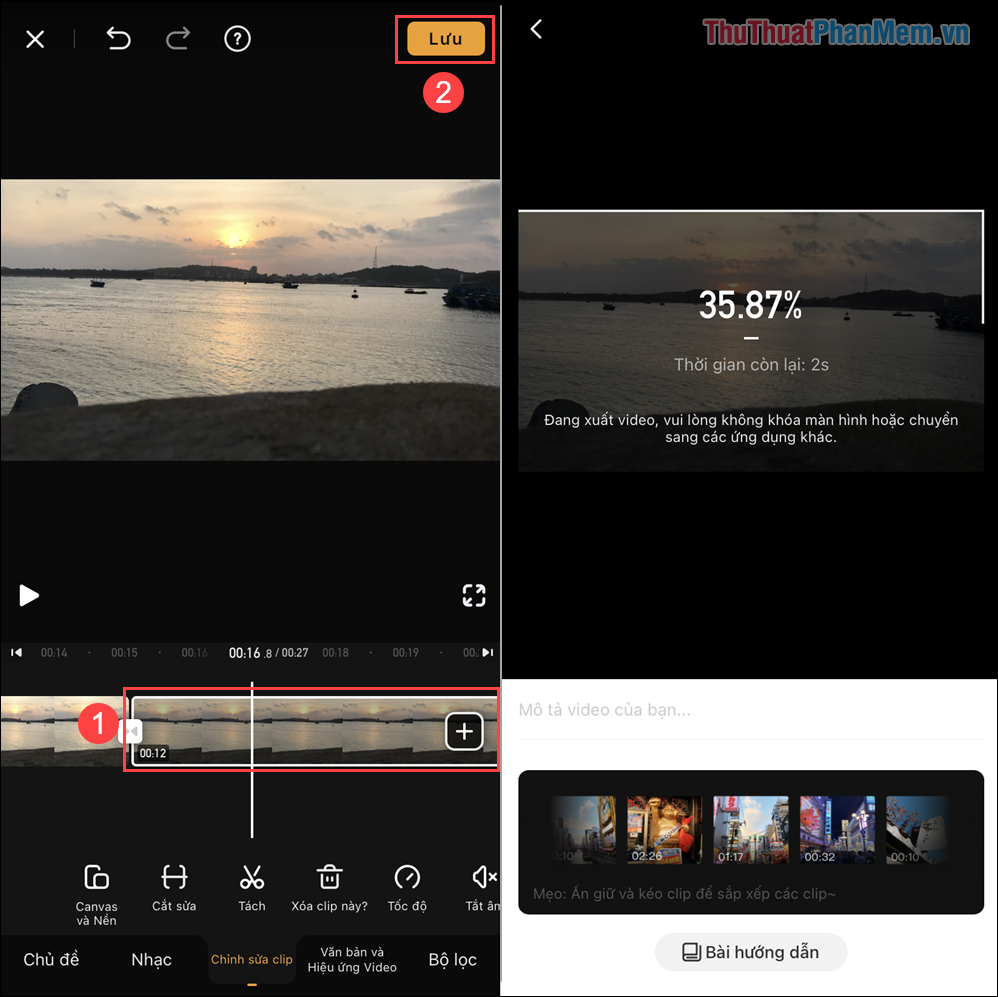
Bước 8: Bây giờ, bạn chỉ cần mở Instagram lên và tiến hành upload video đã cắt 15 giây lên hệ thống Story.
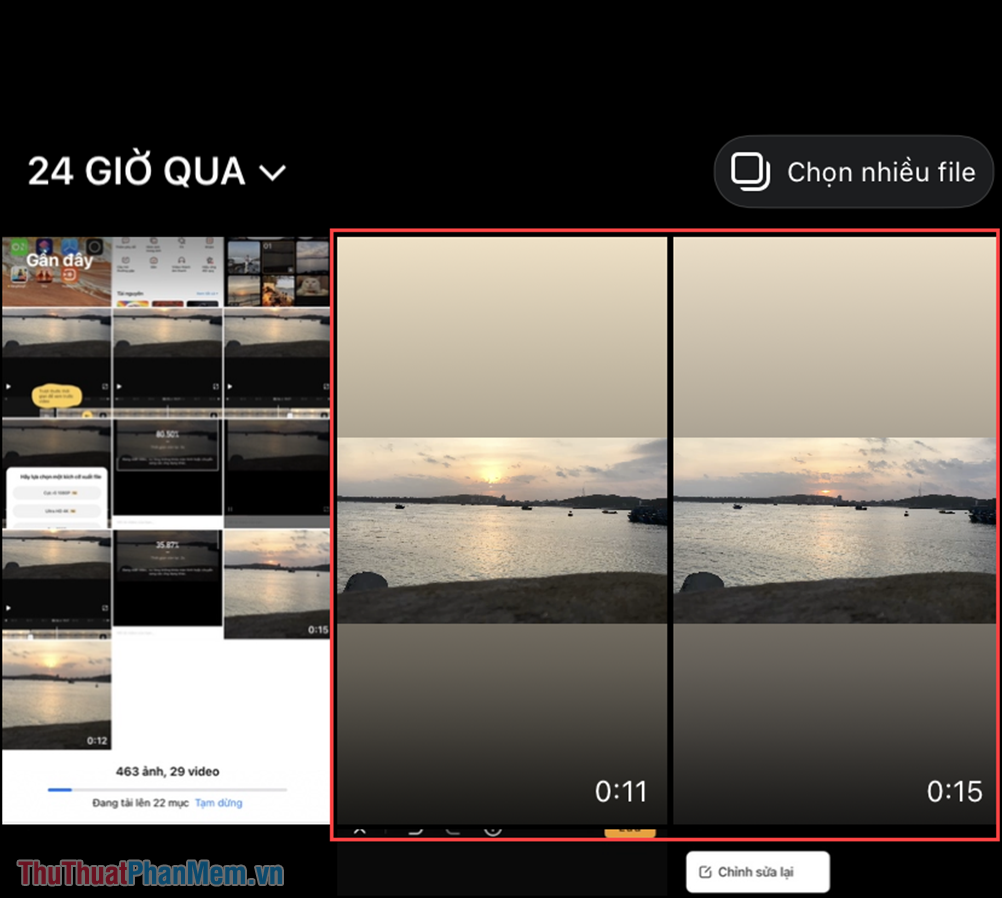
Trong bài viết này, Thủ thuật phần mềm đã hướng dẫn các bạn cách tải Video dài hơn 15 giây lên Instagram. Chúc một ngày tốt lành!
Bạn thấy bài viết Cách đăng Video dài hơn 15 giây lên Instagram Story có đáp ướng đươc vấn đề bạn tìm hiểu không?, nếu không hãy comment góp ý thêm về Cách đăng Video dài hơn 15 giây lên Instagram Story bên dưới để vietabinhdinh.edu.vn có thể thay đổi & cải thiện nội dung tốt hơn cho các bạn nhé! Cám ơn bạn đã ghé thăm Website: vietabinhdinh.edu.vn
Nhớ để nguồn bài viết này: Cách đăng Video dài hơn 15 giây lên Instagram Story của website vietabinhdinh.edu.vn
Chuyên mục: Kiến thức chung
Tóp 10 Cách đăng Video dài hơn 15 giây lên Instagram Story
#Cách #đăng #Video #dài #hơn #giây #lên #Instagram #Story
Video Cách đăng Video dài hơn 15 giây lên Instagram Story
Hình Ảnh Cách đăng Video dài hơn 15 giây lên Instagram Story
#Cách #đăng #Video #dài #hơn #giây #lên #Instagram #Story
Tin tức Cách đăng Video dài hơn 15 giây lên Instagram Story
#Cách #đăng #Video #dài #hơn #giây #lên #Instagram #Story
Review Cách đăng Video dài hơn 15 giây lên Instagram Story
#Cách #đăng #Video #dài #hơn #giây #lên #Instagram #Story
Tham khảo Cách đăng Video dài hơn 15 giây lên Instagram Story
#Cách #đăng #Video #dài #hơn #giây #lên #Instagram #Story
Mới nhất Cách đăng Video dài hơn 15 giây lên Instagram Story
#Cách #đăng #Video #dài #hơn #giây #lên #Instagram #Story
Hướng dẫn Cách đăng Video dài hơn 15 giây lên Instagram Story
#Cách #đăng #Video #dài #hơn #giây #lên #Instagram #Story